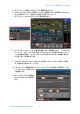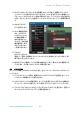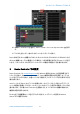User Manual
CL/QL シリーズ&Shure ワイヤレス
www.yamahaproaudio.com/japan/
14
7 トラブルシューティング
Dante Controller ソフトウェアは、Dante ネットワークのトラブルシューティングに非常に役
立ち、以下から無償でダウンロードできます。
https://www.audinate.com/products/software
Dante Controller ですべての機器やそれらの設定情報を検出できない場合:
始めに、コンピューターを含むすべての機器の IP アドレスを確認してください。IP ア
ドレスは Dante Controller の「Device Info」タブで確認できます。
すべての機器が自動モードに設定されている場合、「169.254…」で始まるアドレス
が割り当てられます。
アドレスが上記と異なる数値で始まる場合、おそらく DHCP サーバーまたは Wi-Fi
ルーターによって設定されています。すべてのアドレスが適切に設定されている(前
半の値が同じで、後半の値が異なっている)ことを確認してください。
上記と全く異なる IP アドレスの機器がある場合、おそらく「Static」または「Manual」
モードに設定されています。機器を「Auto」または「DHCP」モードに戻してみてくださ
い。
Dante Controller で機器と設定が検出できるが、ULXD4D/Q からコンソールに音声が送信
されない場合:
ワードクロックの設定を確認してください。コンソールのワードクロックを「DANTE
48k」に設定し、コンソールを Dante の「Preferred Master」(初期設定)に設定してく
ださい。
DANTE SETUP 画面で、対象のコンソール(または同じネットワークにある他のコン
ソール)のいずれかの ID が#1 になっていることと、ULXD4D/Q がマウントされてい
ることを確認してください。
ULXD4D/Q の出力が CL/QL シリーズの入力に Dante パッチされていることを確認
してください。
音声は正常だが、コンソールから ULXD4D/Q を操作できない場合:
「DEVICE UTILITIES」→「NETWORK」→「SHURE CONTROL」→「NETWORK」で
ULXD4D/Q に割り当てられている IP アドレスを確認してください。通常は、
「Automatic」モードにします。
機器のファームウェアが最新であることを確認してください(CL/QL シリーズ V4.1
以降、ULXD4D/Q V1.7.34 以降)。